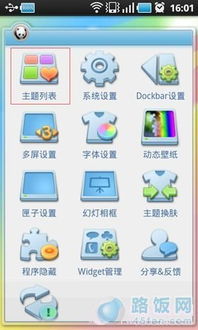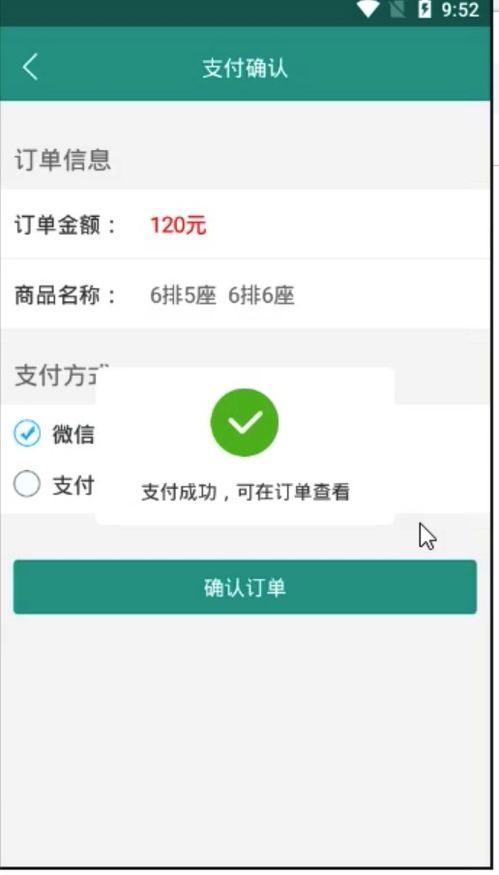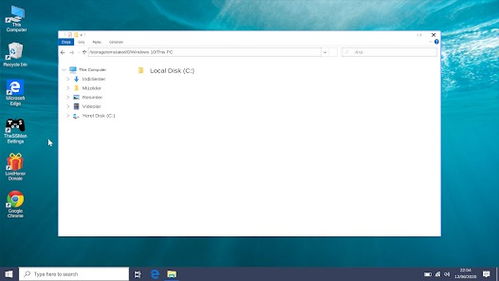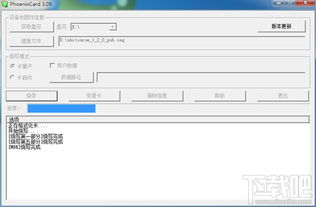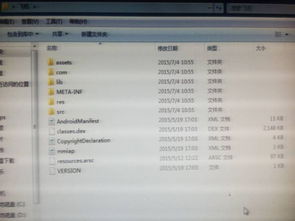- 时间:2024-11-16 11:32:59
- 浏览:
Windows获取系统进程的方法详解
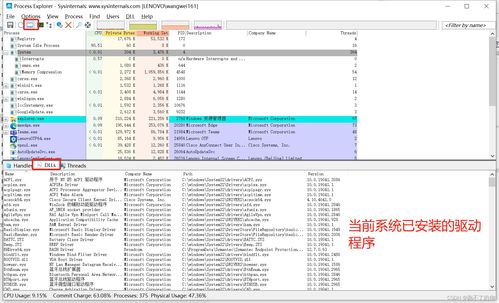
在Windows操作系统中,进程是操作系统执行程序的基本单位。了解和获取系统进程对于系统管理和故障排除至关重要。本文将详细介绍在Windows中获取系统进程的方法。
一、什么是系统进程
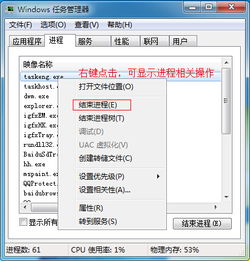
系统进程是指在Windows操作系统中,由操作系统内核启动并管理的进程。这些进程负责管理硬件资源、提供系统服务以及执行系统任务。常见的系统进程包括:explorer.exe(文件资源管理器)、services.exe(服务控制管理器)、wininit.exe(初始化进程)等。
二、获取系统进程的方法

在Windows中,有多种方法可以获取系统进程的信息。
1. 使用任务管理器
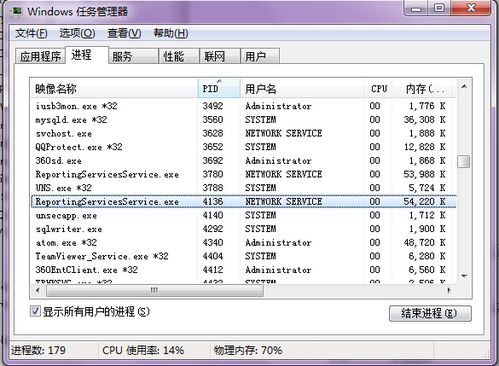
任务管理器是Windows自带的系统工具,可以方便地查看和操作系统进程。
按下Ctrl + Shift + Esc键,打开任务管理器。
在“进程”选项卡中,可以看到当前运行的所有进程。
点击进程名称,可以查看进程的详细信息,如进程ID、CPU使用率、内存使用量等。
2. 使用命令提示符
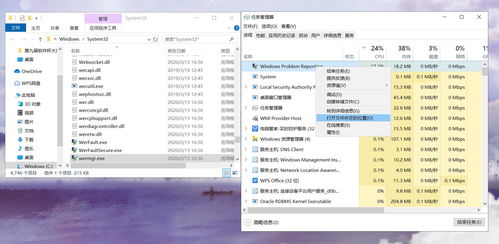
命令提示符是Windows提供的一个命令行界面,可以通过执行特定命令来获取系统进程信息。
按下Win + R键,输入“cmd”并按Enter键打开命令提示符。
在命令提示符中输入“tasklist”命令,按Enter键执行。
命令提示符会显示当前运行的所有进程及其详细信息。
3. 使用PowerShell
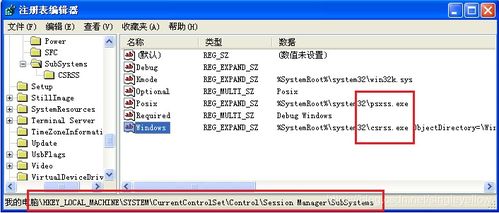
PowerShell是Windows的一个强大的脚本语言和命令行工具,可以执行复杂的系统管理任务。
按下Win + X键,选择“Windows PowerShell”或“Windows PowerShell (管理员)”。
在PowerShell窗口中输入以下命令并按Enter键执行:
Get-Process
执行后,PowerShell会显示当前运行的所有进程及其详细信息。
4. 使用第三方工具
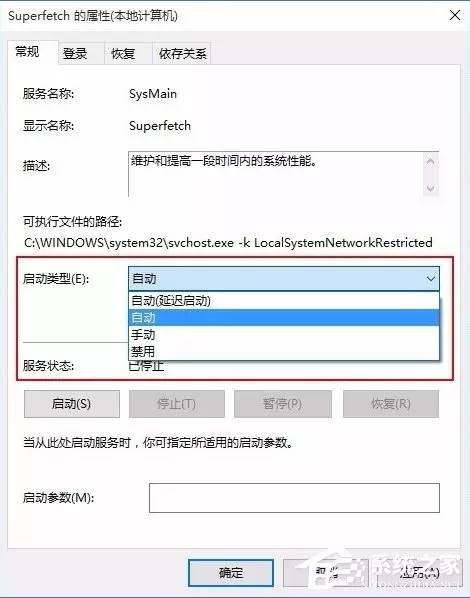
除了Windows自带的工具外,还有许多第三方工具可以帮助用户获取系统进程信息,如Process Explorer、Task Manager++等。
下载并安装第三方进程查看工具。
打开工具,即可查看系统进程信息。
了解和获取Windows系统进程对于系统管理和故障排除具有重要意义。本文介绍了多种获取系统进程的方法,包括任务管理器、命令提示符、PowerShell和第三方工具。用户可以根据自己的需求选择合适的方法来获取系统进程信息。